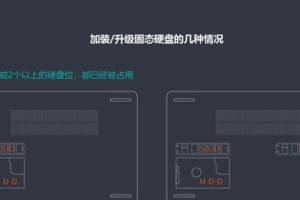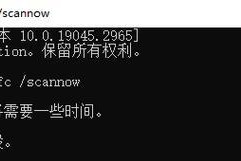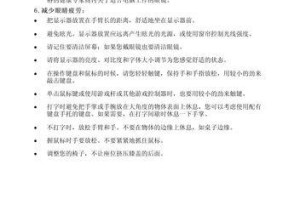隐藏文件夹是一种常见的文件管理技术,许多用户在日常使用电脑时可能会遇到需要查找隐藏文件夹的情况。本文将为大家介绍如何查找电脑隐藏文件夹的方法和技巧,帮助用户更方便地管理电脑中的文件。
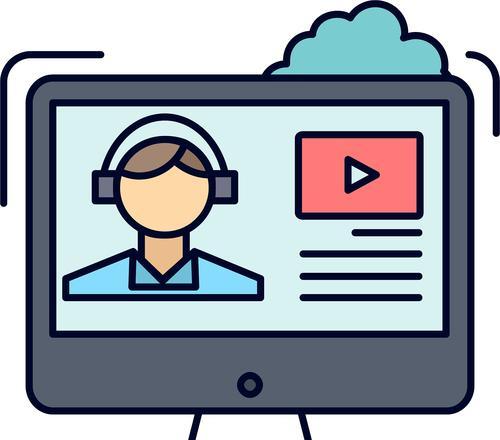
了解隐藏文件夹的概念和作用
隐藏文件夹是指在操作系统中设置了隐藏属性的文件夹,用户无法直接看到或访问它们。这种设置可以保护重要的系统文件或个人隐私文件,提高电脑的安全性。
通过文件资源管理器查找隐藏文件夹
在Windows操作系统中,我们可以通过文件资源管理器来查找隐藏文件夹。打开文件资源管理器后,点击菜单栏中的“视图”选项,然后勾选“隐藏项目”中的“隐藏的项目”复选框,即可显示隐藏文件夹。
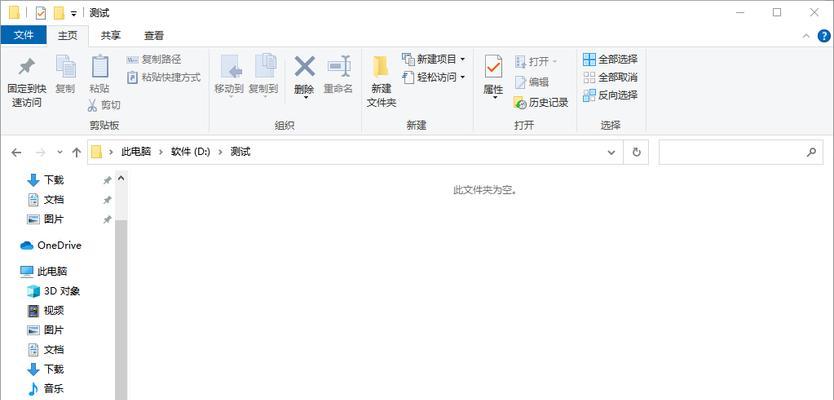
利用命令提示符查找隐藏文件夹
对于熟悉命令行操作的用户,可以通过命令提示符来查找隐藏文件夹。打开命令提示符后,输入“dir/a”命令,系统将显示所有文件和文件夹,包括隐藏文件夹。
使用第三方软件进行隐藏文件夹的查找
除了系统自带的功能,我们还可以借助一些第三方软件来查找隐藏文件夹。例如,有一些专门的文件管理工具可以扫描整个电脑,并显示出隐藏文件夹的位置。
检查文件夹属性以找到隐藏文件夹
有时候,隐藏文件夹的属性可能被更改,导致无法正常显示。在这种情况下,我们可以通过检查文件夹属性来找到隐藏文件夹。右键点击文件夹,选择“属性”,然后取消勾选“隐藏”选项。
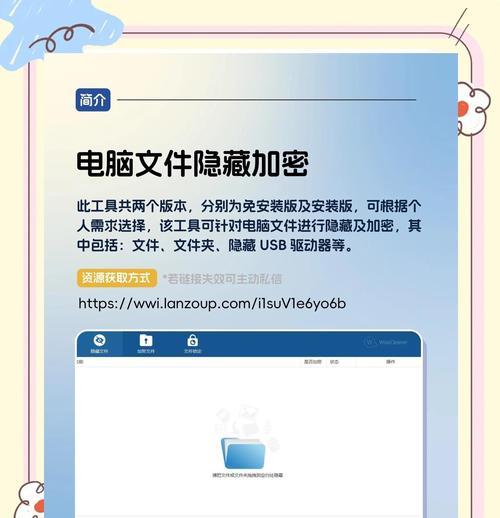
利用关键字搜索隐藏文件夹
如果我们知道隐藏文件夹的名称或部分关键字,可以在电脑中使用搜索功能来查找。打开文件资源管理器后,点击菜单栏中的“搜索”选项,输入关键字后点击搜索即可。
在注册表中查找隐藏文件夹的路径
有些隐藏文件夹的路径信息可能被记录在Windows注册表中。我们可以通过编辑注册表来查找并显示隐藏文件夹的路径。
查找已知的系统隐藏文件夹
除了用户自己设置的隐藏文件夹,操作系统中还有一些默认的隐藏文件夹。例如,在Windows系统中,有一个名为“AppData”的隐藏文件夹,存储了一些应用程序的数据。
设置文件夹选项以显示隐藏文件夹
在Windows操作系统中,我们可以通过设置文件夹选项来显示隐藏文件夹。打开文件资源管理器后,点击菜单栏中的“工具”选项,然后选择“文件夹选项”,在弹出的窗口中选择“查看”标签页,勾选“显示隐藏的文件、文件夹和驱动器”复选框。
检查病毒和恶意软件是否隐藏了文件夹
有些病毒或恶意软件可能会利用隐藏文件夹来藏匿自己的存在,给用户带来安全隐患。当我们怀疑电脑中存在病毒时,可以使用杀毒软件进行全盘扫描,以查找并清除隐藏文件夹中的恶意程序。
通过备份恢复隐藏文件夹
在某些情况下,我们可能会不小心删除了隐藏文件夹或者文件夹中的重要文件。此时,如果我们有备份的话,可以通过备份文件来恢复隐藏文件夹。
从其他用户那里获取隐藏文件夹的信息
如果我们共享电脑或者有其他用户使用过电脑,可以向他们询问是否设置了隐藏文件夹,并请他们提供相关的信息。
尝试使用系统恢复工具查找隐藏文件夹
在Windows系统中,有一些系统恢复工具可以帮助用户查找隐藏文件夹。用户可以尝试使用这些工具来恢复误删除的隐藏文件夹。
咨询专业人士寻求帮助
如果以上方法都无法找到隐藏文件夹,我们可以咨询专业的电脑技术支持人员或者网络安全专家,寻求他们的帮助和建议。
通过本文的介绍,我们了解了隐藏文件夹的概念和作用,以及多种查找隐藏文件夹的方法和技巧。无论是通过系统自带的功能,还是借助第三方软件,我们都可以轻松地找到电脑中的隐藏文件夹,提高文件管理的便利性和安全性。